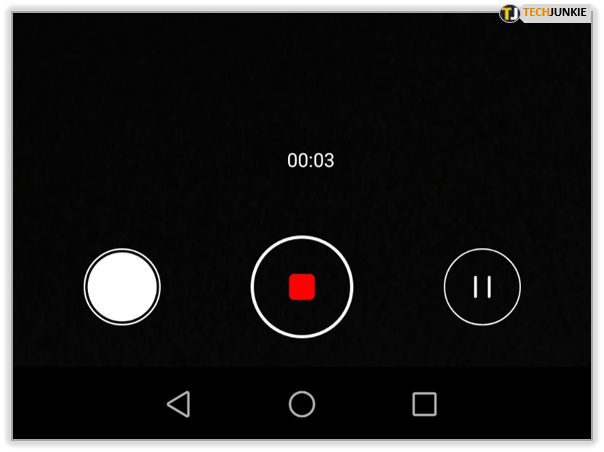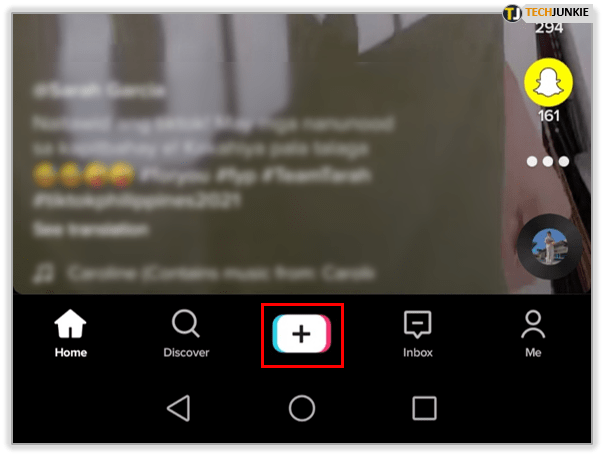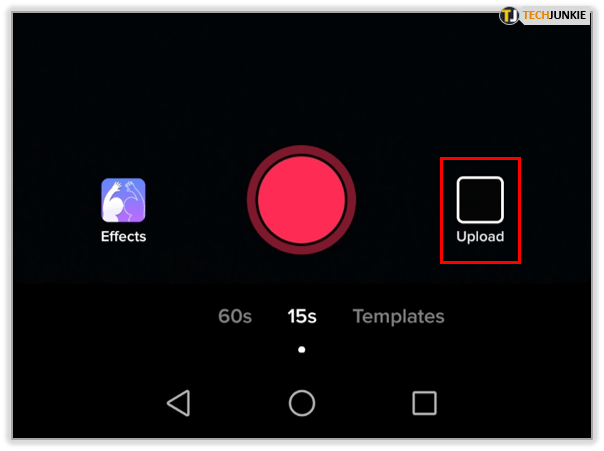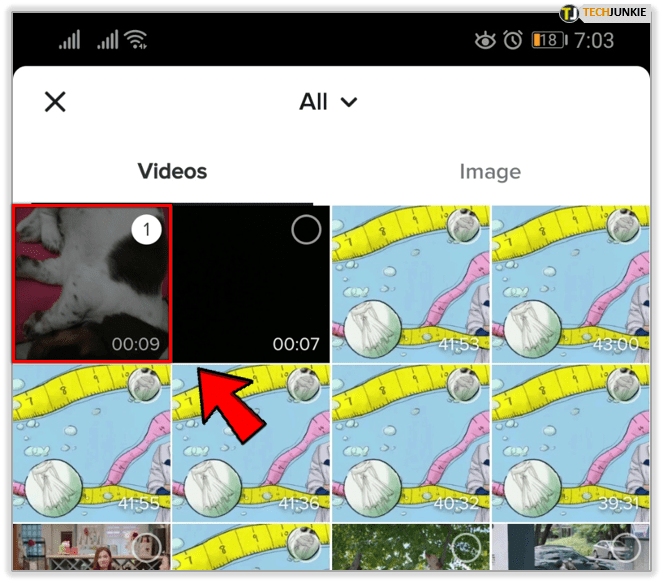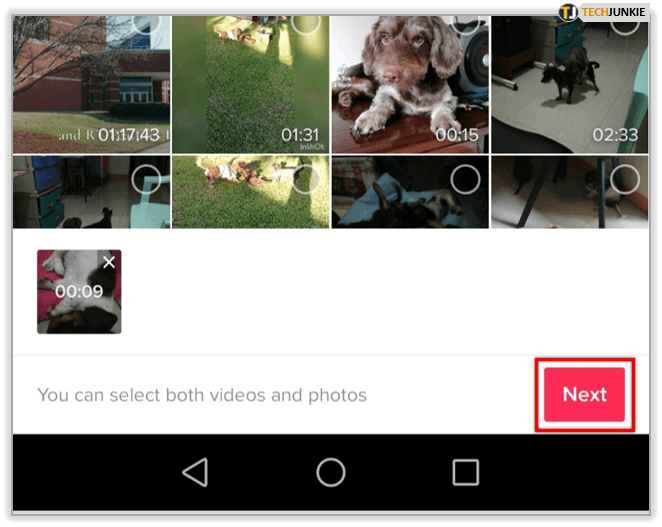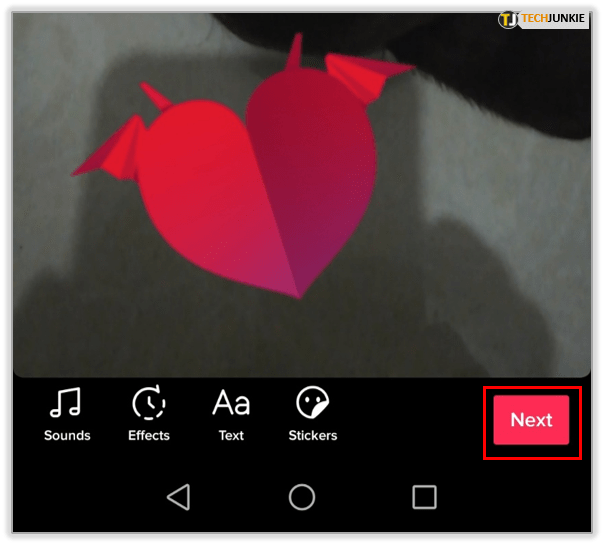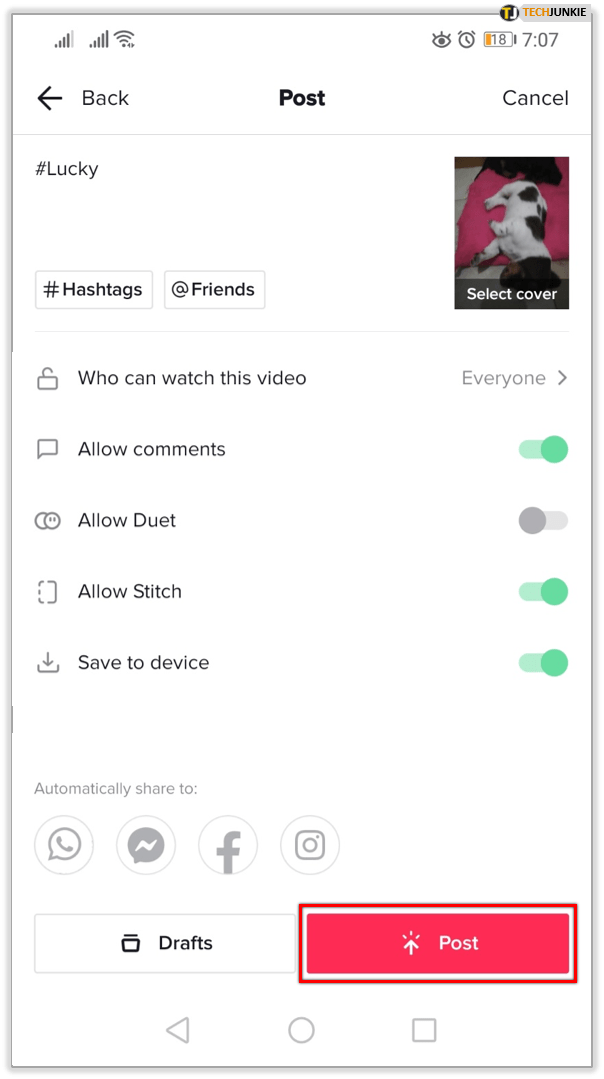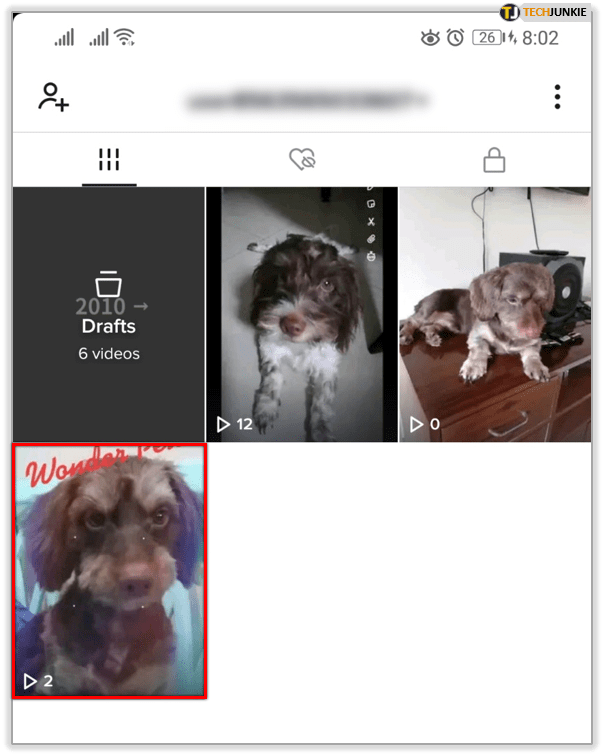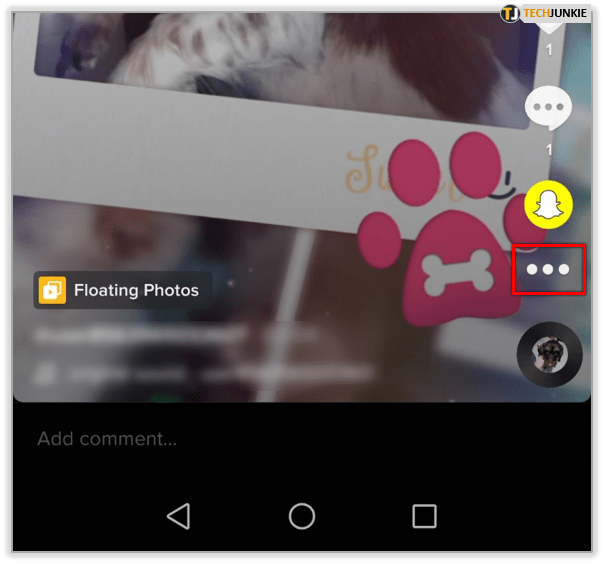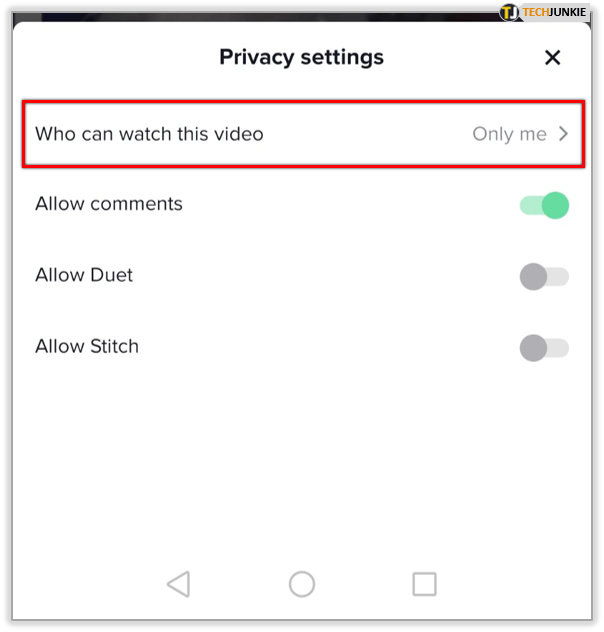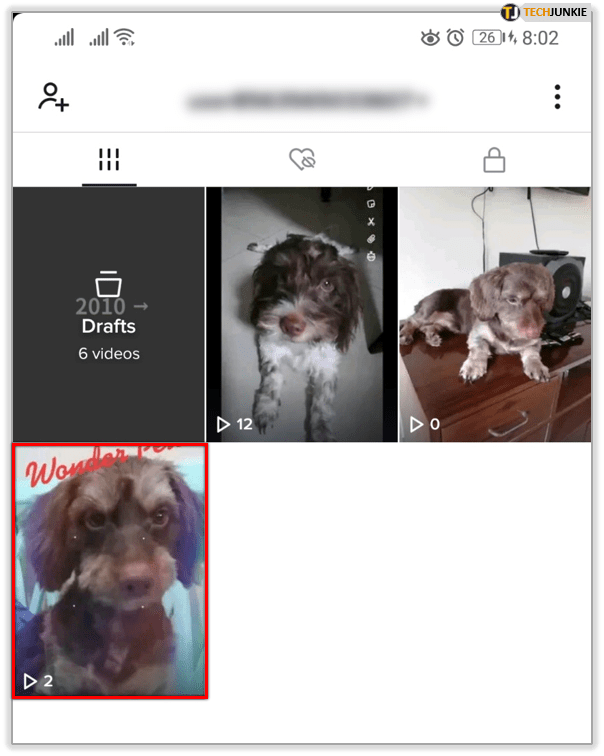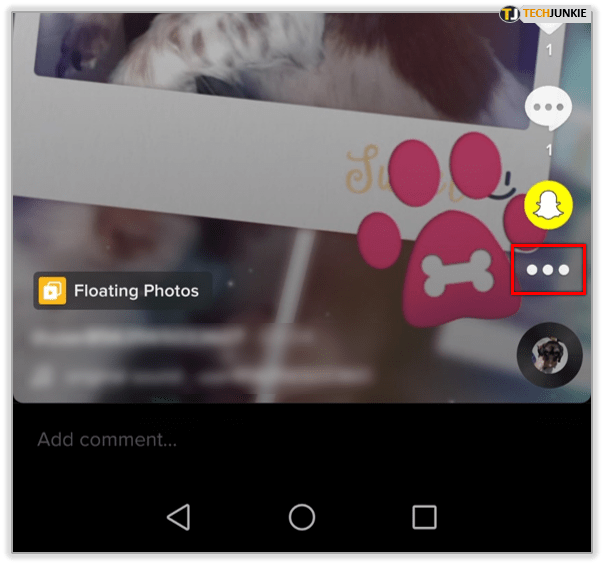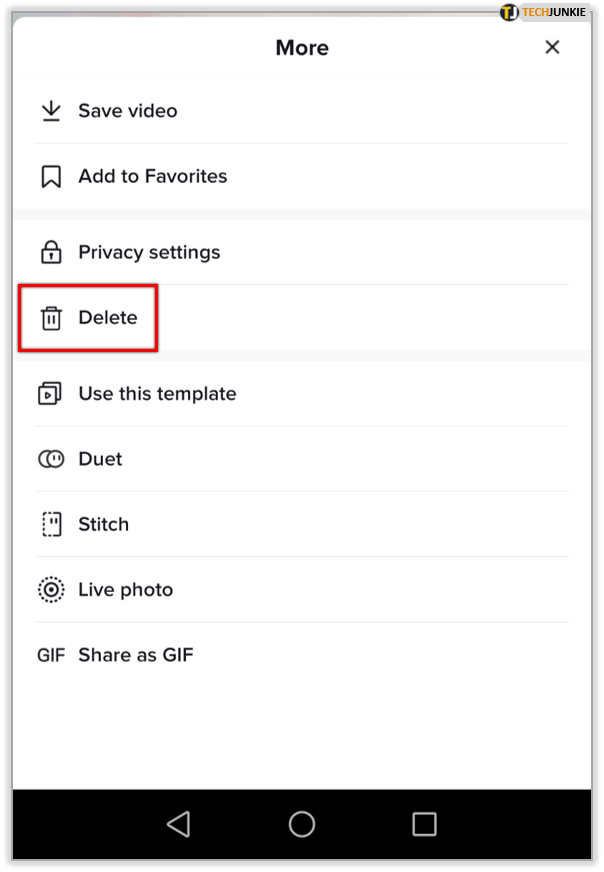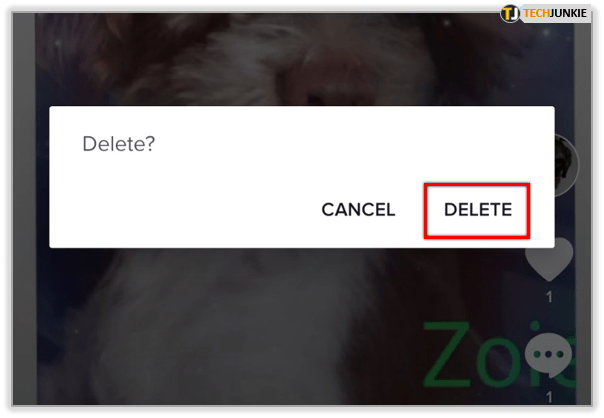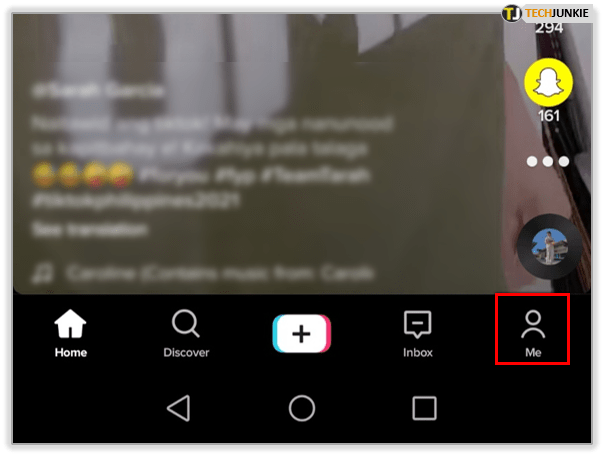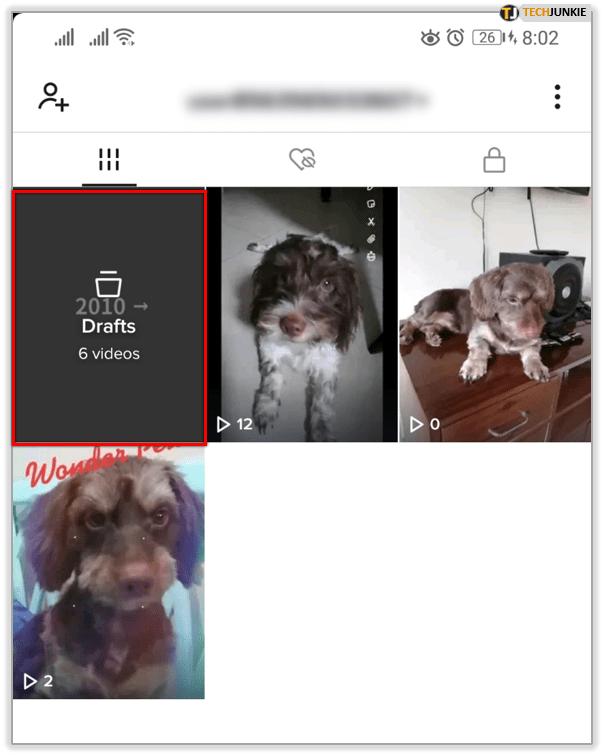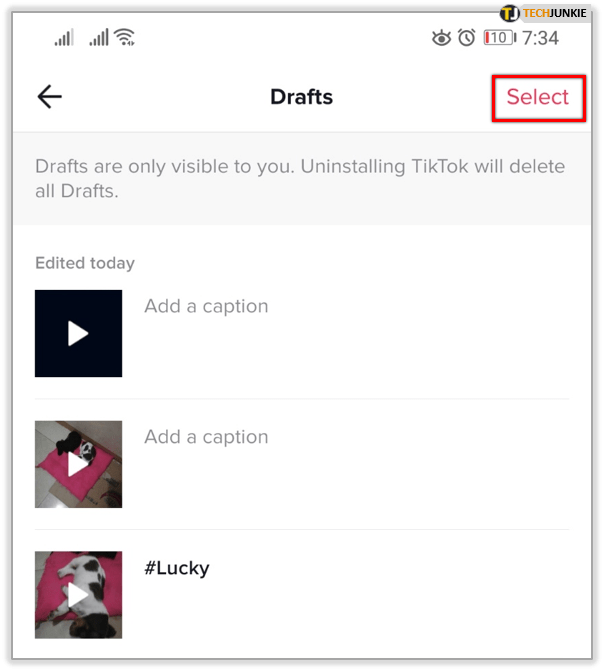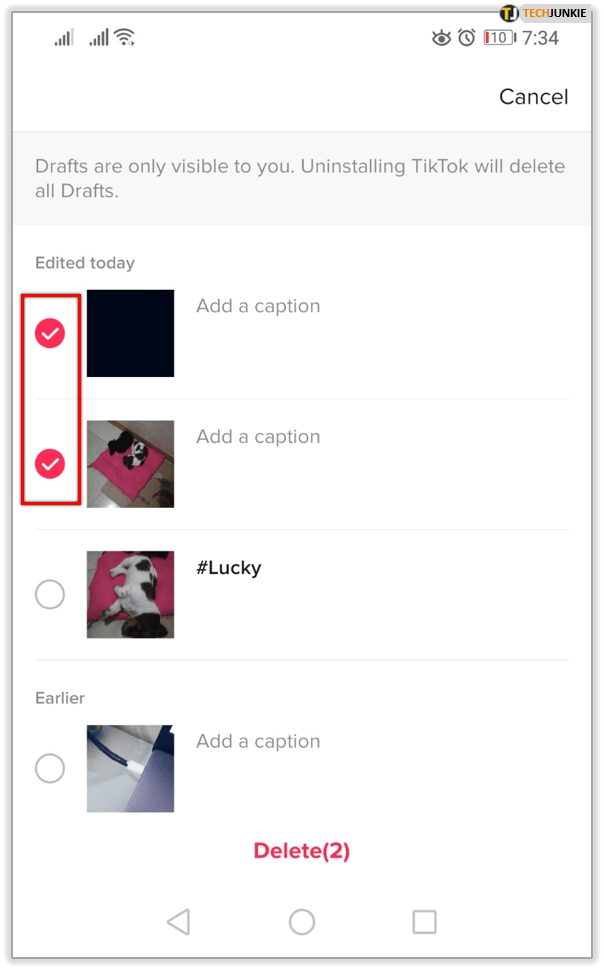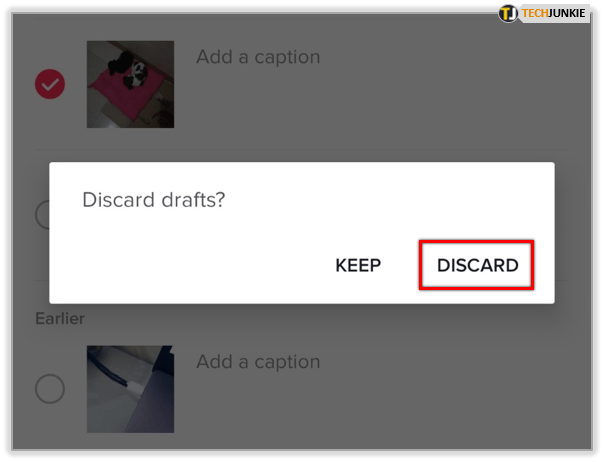TikTok се превръща в популярно приложение, използвано за публикуване на кратки видеоклипове. От видеоклипове „Как да“ до забавни каскади, TikTok е чудесна платформа, която позволява на хората да изразят себе си и своите таланти.
С над 800 милиона потребители по целия свят хората използват тази социална платформа като Facebook и Instagram. Предлагайки опции за персонализиране като добавяне на музика и филтри, може да искате да създадете видеоклип и да го запазите за по -късно. Публикуването в точното време също е важно, можете да създадете перфектния видеоклип и да го публикувате, когато е по -вероятно хората да са онлайн и да получат повече гледания и ангажименти.
Тази статия ще ви научи как да запазвате и извличате изготвени видеоклипове в TikTok.

Направете чернови на видео в TikTok
Има две опции за създаване на чернови в TikTok. Можете да записвате в TikTok и да го запазвате като чернова или да снимате извън TikTok и да го държите на телефона си, докато не ви потрябва.
За да създадете чернова, направете следното:
Етап 1
Отворете приложението TikTok и докоснете знака „+“, центриран в долната част на екрана.

Стъпка 2
Запишете видеоклипа си както обикновено.

Стъпка 3
Изберете филтри, музика и т.н., които ще направят вашето видео по -интересно.

Стъпка 4
След като направите необходимите корекции, докоснете червения кръг с бяла отметка, за да потвърдите, че сте готови да продължите напред.

Стъпка 5
Добавете стикери, музика или филтри на тази страница, след което докоснете „Напред“, за да преминете напред към екрана за публикуване.

Стъпка 6
Намерете „Чернови“ в долния ляв ъгъл и кликнете върху него, след което потвърдете, че искате да го запазите като чернова.

Това е идеално за заснемане на няколко сцени едновременно за създаване на различни видеоклипове. Можете да редактирате и работите върху тези видеоклипове и след това да ги публикувате, когато сте добри и готови.
Можете също да заснемете видеоклипа си с камерата на телефона си и да го задържите там, докато не ви потрябва.
- Запишете видеоклипа си и го запазете на телефона си.
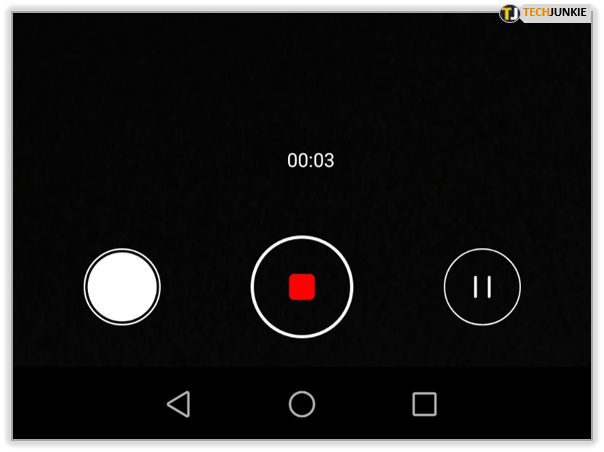
- Изберете иконата „+“, за да заснемете видеоклип.
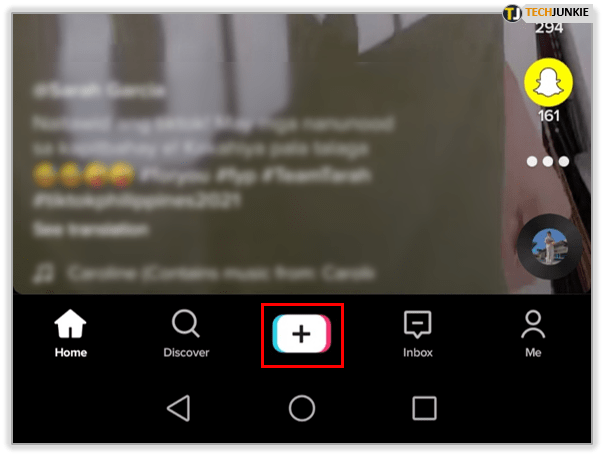
- Изберете Качване в долния десен ъгъл на екрана.
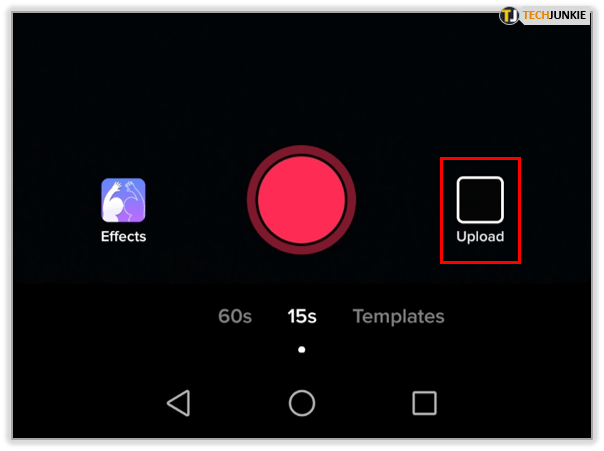
- Изберете видеоклипа, който искате да използвате.
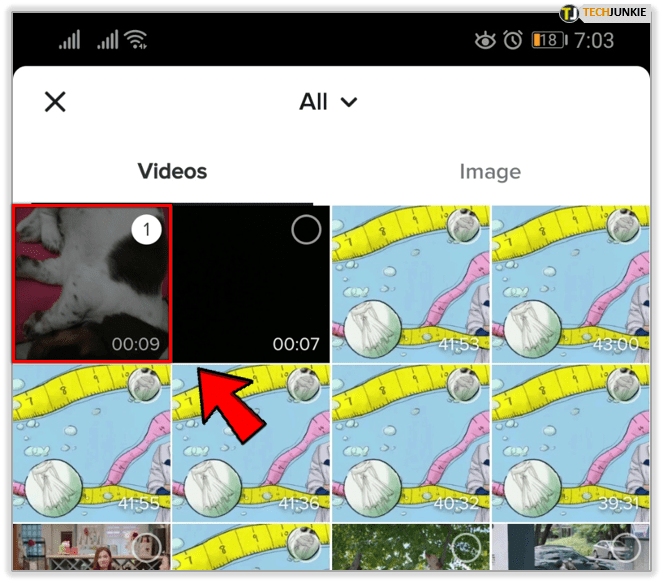
- Подредете видеоклипа в хронологията според изискванията и натиснете Напред.
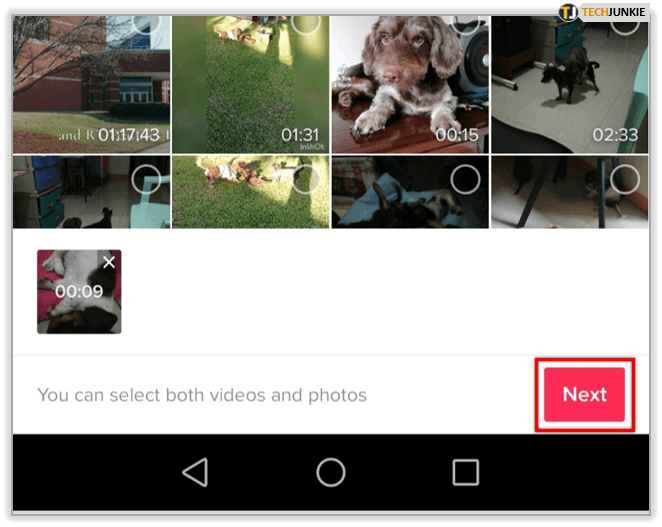
- Извършете всички необходими редакции и натиснете Напред.
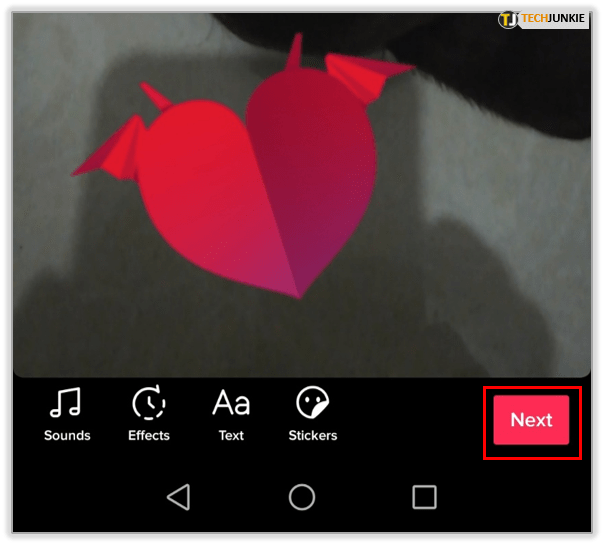
- Добавете етикети или надписи и натиснете Публикувай.
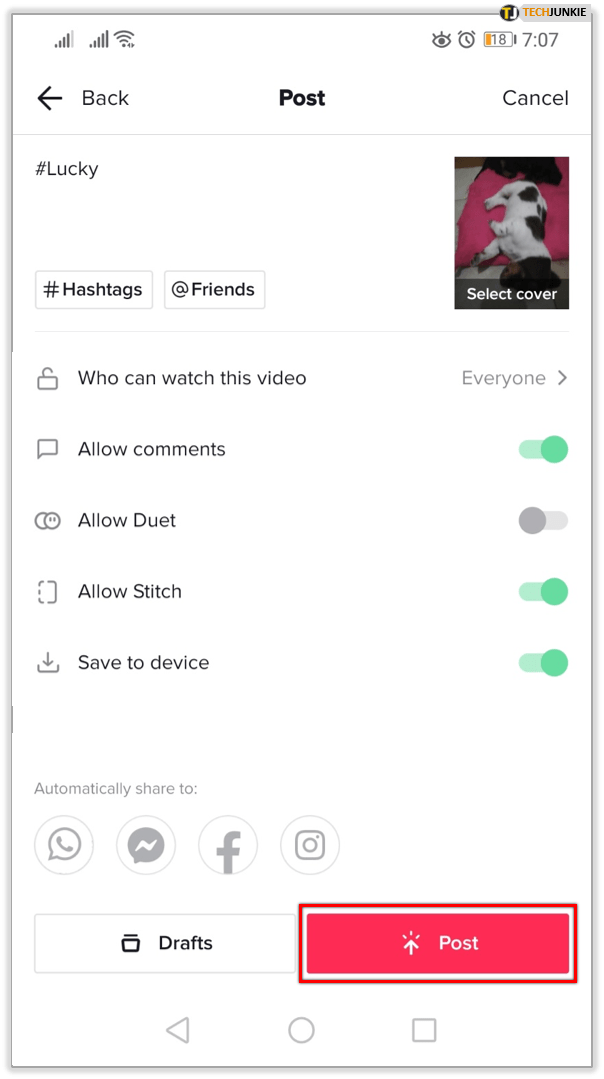
Това има абсолютно същия резултат като заснемането на видеоклипа в TikTok. Никой няма да види разликата.

Намерете чернови в TikTok
Чернови видеоклипове ще се съхраняват във вашата галерия. Тъй като ги задаваме за частни, никой друг не може да ги види, така че те ще останат там, докато не сте готови да ги използвате. Ако сте готови за публикуване, можете да го направите от галерията си.
Етап 1
Изберете иконата на профила в долния десен ъгъл на екрана, той казва „Аз“

Стъпка 2
Докоснете Чернови и изберете изготвения видеоклип

Стъпка 3
Изберете всички корекции, които искате да направите, като коментари или опции на зрителя.

Стъпка 4
Променете „Кой може да гледа този видеоклип“ въз основа на вашите предпочитания.

Стъпка 5
Кликнете върху „Публикуване“ в долния десен ъгъл, за да влезете на живо с видеоклипа си.

След това видеоклипът ви ще бъде пуснат на живо и избраната от вас аудитория ще може да го гледа както обикновено.
Редактиране на чернови в TikTok
След като намерите чернова, имате възможност да я редактирате отново, преди да публикувате. Следвайте инструкциите по -горе, за да намерите чернова. След като стигнете до екрана за предварително публикуване, който ви моли да добавите описание, просто щракнете върху стрелката назад, разположена в горния ляв ъгъл. Това ще ви върне към екрана за редактиране.

Направете корекции, както обикновено щракнете върху „Напред“ и публикувайте.

Обществени и частни видеоклипове в TikTok

TikTok ви дава възможност да зададете видеоклипа си като „Частен“ или „Обществен.“ Може да искате да настроите видеоклипа си на частен, когато създавате чернова. Допълнителната стъпка е предпазна мярка, която да ви попречи случайно да пуснете видеоклипа, преди да сте готови. Ако случайно изберете този видеоклип и го публикувате, видеоклипът ще остане личен.
Публичните видеоклипове са различни. Точно така, публично. Той ще бъде достъпен за всеки, който използва TikTok. Ако използвате мрежата за маркетинг, ще работите с обществени видеоклипове през повечето време, но запазването им като частни, докато не сте готови за публикуване, е допълнителна мярка за сигурност.
Можете да промените публичен видеоклип на частен по всяко време, дори след публикуването.
- Изберете видеото, което искате да направите частно в TikTok.
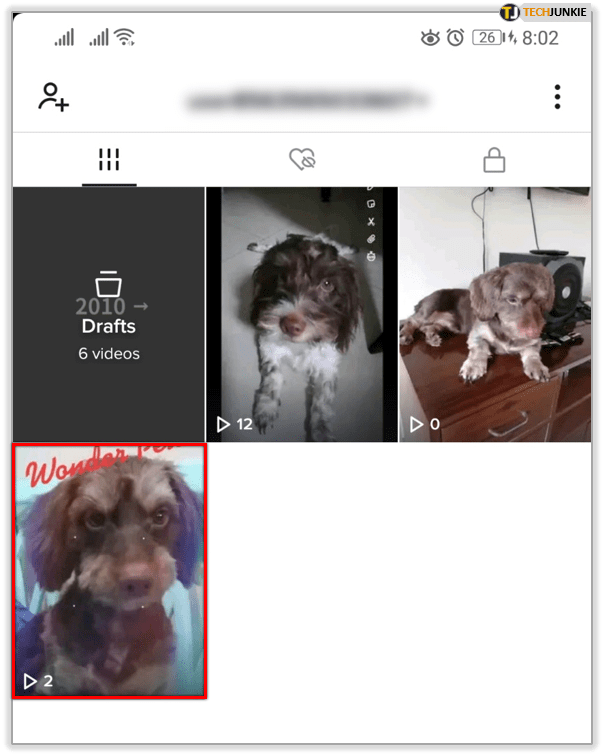
- Докоснете още икона в долния десен ъгъл.
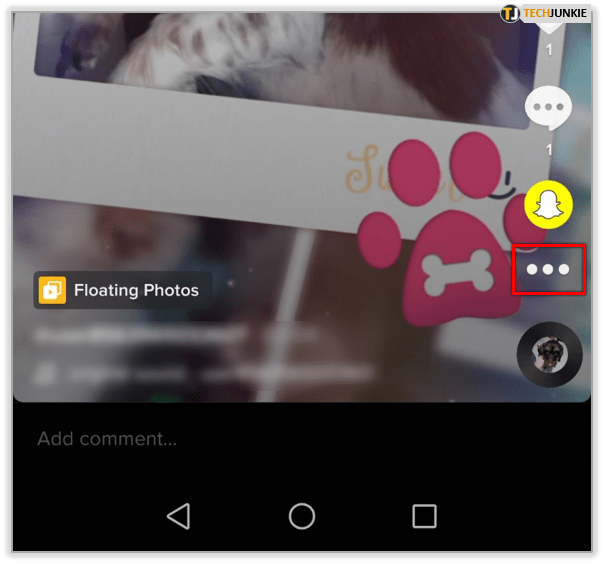
- Изберете иконата на катинар и от опцията Кой може да гледа този видеоклип изберете Само аз.
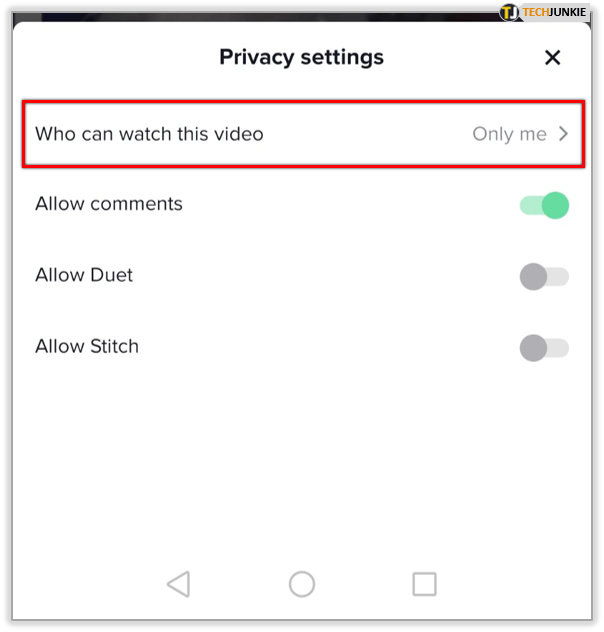
Видеоклипът ви ще изчезне от търсенето и вече няма да бъде видян от потребителите на TikTok. Можете да обърнете това, за да направите частен видеоклип публичен.

Изтриване на видео в TikTok
Ако някога се наложи да изтриете видео в TikTok, това също е много лесно. Това е ядрената опция, тъй като видеоклипът ще изчезне изцяло от мрежата, но работи. Предпочитаният избор би бил да направите видеоклипа частен, но ако трябва да изтриете видеоклип, можете.
- Отворете видеоклипа от TikTok.
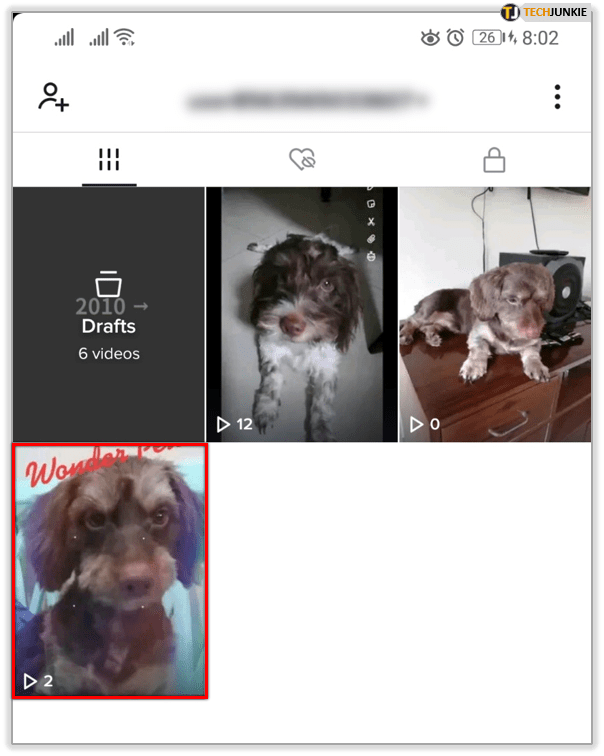
- Изберете още икона в долната част на екрана, за да превъртите опциите.
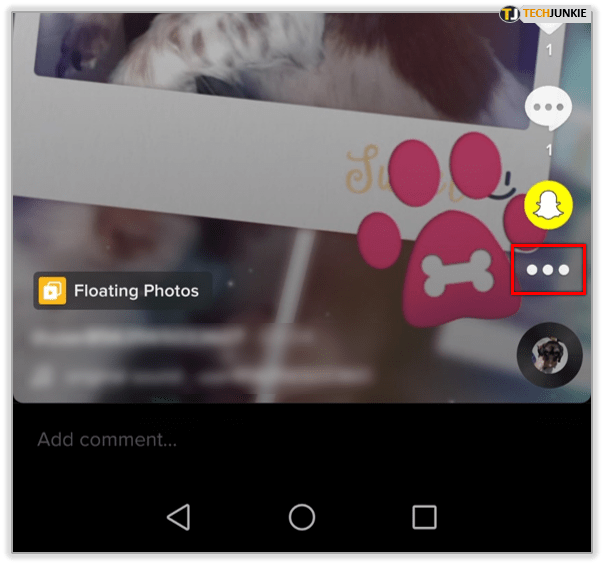
- Изберете иконата на кошче.
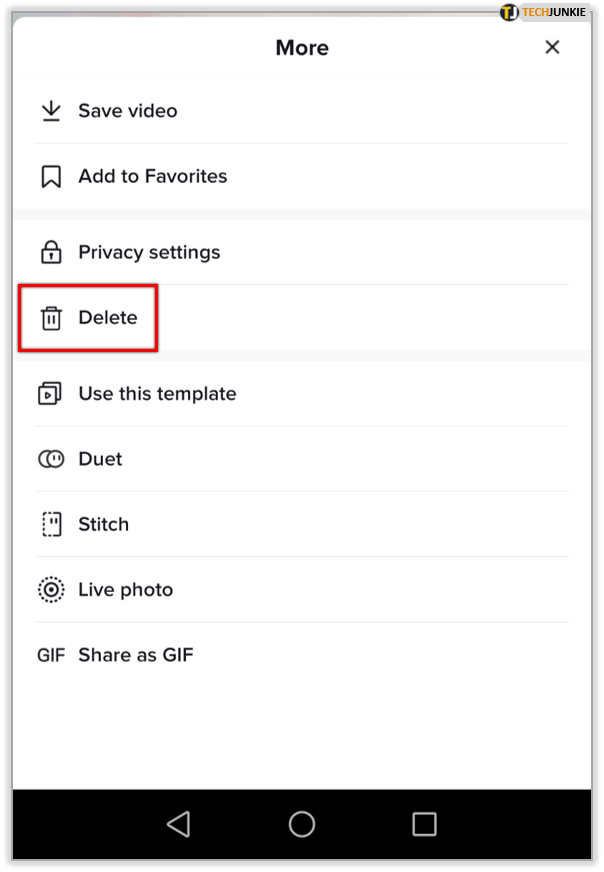
- Потвърдете избора си.
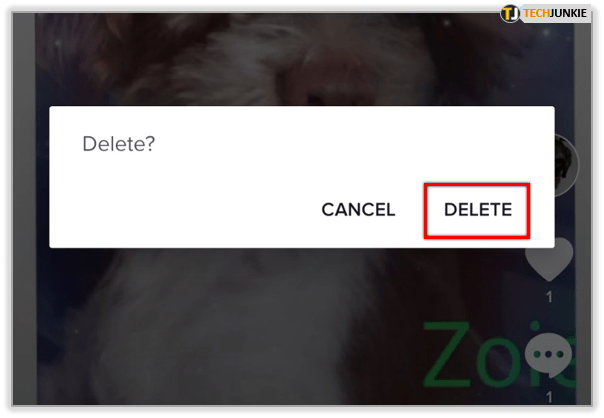
Няма опция за групово изтриване, така че ако сте домакини, ще трябва да направите това за всеки видеоклип, който искате да премахнете.
Изтриване на чернови
Може да имате няколко чернови, записани в приложението TikTok, или само един. Ако искате да го изтриете, можете.
- Отворете приложението TikTok и кликнете върху иконата на профила, която казва „Аз“, разположена в долния ляв ъгъл
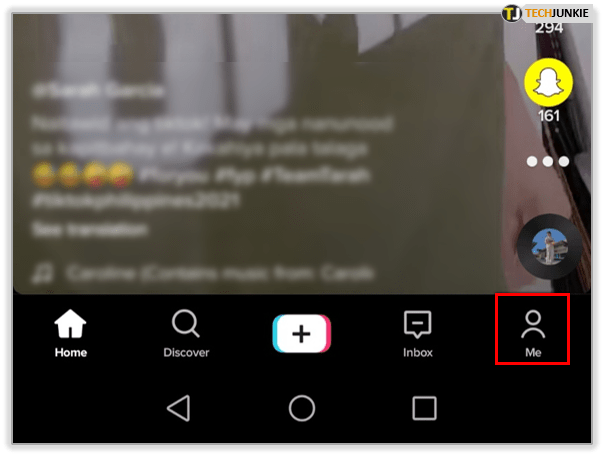
- Отворете изготвените ви видеоклипове
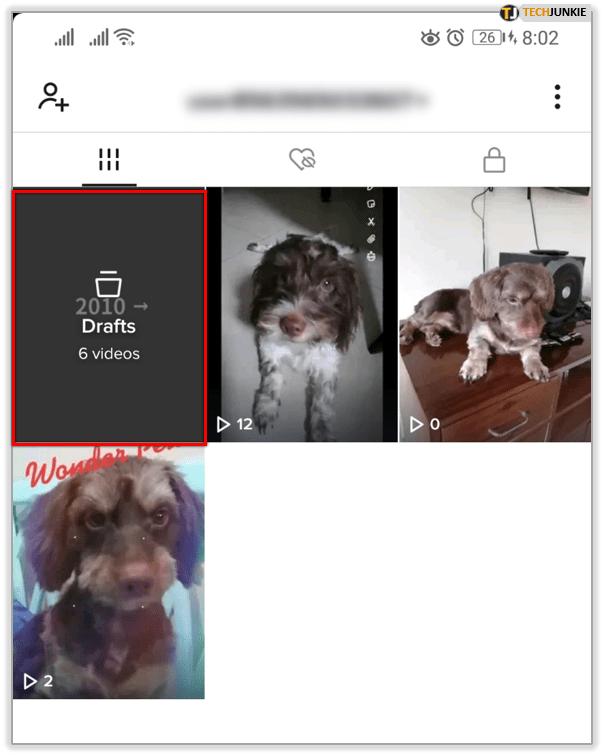
- Докоснете „Избор“ в горния десен ъгъл
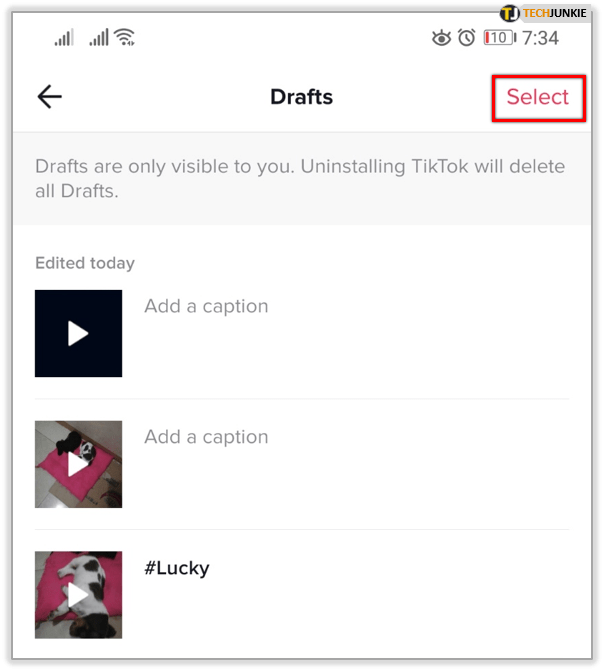
- Докоснете мехурчетата до черновите, които искате да изтриете
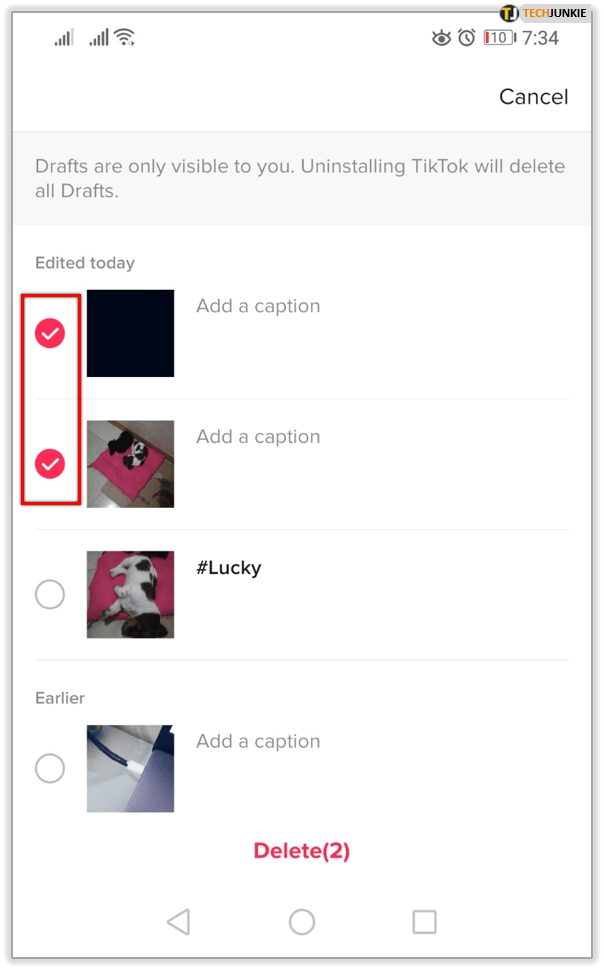
- Докоснете Изтриване и потвърдете, като щракнете върху „Изхвърляне“ в изскачащото поле
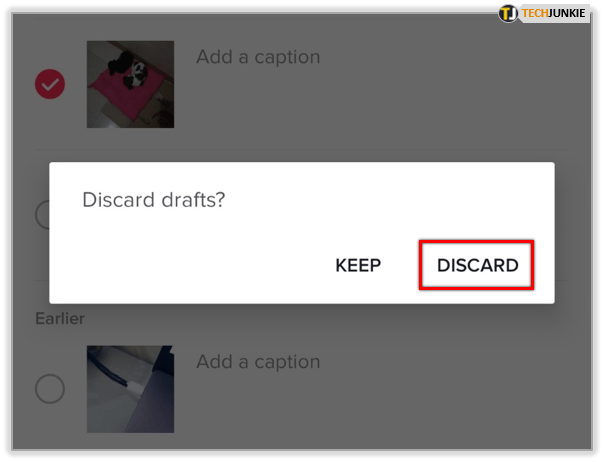
Възстановяване на чернови
Въпреки че има няколко стъпки, които трябва да следвате, изглежда някои случайно са изтрили важни чернови.
Няколко потребители съобщиха, че случайно са изтрили важни приложения. Това може да се случи, когато изчистите кеша на приложенията, деинсталирате и преинсталирате или щракнете върху опцията „Изтриване“.
Мога ли да възстановя изтрита чернова?
Няма начин да възстановите изтрита чернова от приложението TikTok. Чували сме за няколко приложения на трети страни, които могат да възстановят изтрита чернова на TikTok, но няма гаранция, че те работят така, както трябва. изтегляне. Приложението ще трябва да има достъп и до всички данни в изтрития кеш на телефона ви. За да сте сигурни, че в бъдеще случайно няма да изтриете черновите си, не изпразвайте кеша и архивирайте всички чернови на видеоклипове.
Как мога да преместя черновите си от един телефон на друг?
Запазете черновата на вашето устройство, направете резервно копие на телефона си в Google Photos, iCloud, DropBox, Samsung Cloud или друга услуга. Влезте в акаунта на новото си устройство и чернова ще се появи във вашия облак.u003cbru003eu003cbru003e Когато сте готови да публикувате, просто изберете опцията „Качване“ вдясно от бутона за запис в TikTok. Изберете чернова от облака и продължете да го публикувате както обикновено.